
Penpal允许您以后效应不具备的方式编辑路径。Penpal是您新的、友好的路径编辑助手。Penpal允许您以After Effects不允许的方式编辑路径。
与 插图画家等专用矢量工具的强大功能和易用性相比,在 后效应中调整路径点和切线一直是一种令人沮丧的体验。在原生 后效应中,您不能
完全从一侧到另一侧翻转路径形状
将一个点与另一个点的位置对齐
查看这些点所在位置背后的实际值
复制切线并将其粘贴到另一点
如果该图层已旋转,则沿其图层的 十、或 Y轴精确移动点…
使用彭帕尔您可以轻松完成所有这些以及更多。它有40多种功能,可以做一些连插图画家都做不到的事情。
脚本如何工作:
笔友利用 HTML魔法在它的面板中显示路径的表示。通过单击左上角的重新加载按钮或双击下方画布空间中的任意位置,将所选图层的路径加载到笔友
在这里,您可以通过将选取框拖到元素上或按住 转移键并逐个单击它们来选择要使用的元素。您可以选择整个路径,以及构建这些路径的各个点和切线。选定的点和切线用填充图标表示,就像您在 Adob公司E应用程序中习惯的那样,而未选定的点和切线则被描边且为空。
单击面板顶部的三个选项卡中的任何一个以查看与该元素关联的笔友功能按钮 -路径、点和切线。当你这样做时,笔友也会突出显示蓝色元素,所以你总是一眼就能知道你在做什么。
v1。5、更新内容:
添加到:
–功能按钮“点:轴上的镜像路径”
–切线:移动功能按钮
–点:捕捉按钮接受ALT修改器并捕捉切线。
–点:移动按钮接受ALT修改器以保留切线。
–在首选项中切换按钮,以将切线坐标显示为绝对坐标或相对坐标。
更改:
–现在,“点:打断”功能也仅适用于选择一个点。
–“点:在选定点打开/关闭路径”仅在选择了2个点的情况下打开闭合路径,并且当闭合开放路径时,点不会更改。
–点和切线选项卡UI中的选定路径现在变厚了。
维修:
–如果未选择任何点,则点:捕捉不再将切线归零。
–面板不再侦听它不使用的按键(重新启用其他各种键盘快捷键)。
支持win/MAC系统:AE 2022、2021、2020、CC 2019、CC 2018
手写体的官方语言:汉语、德语、意大利语、日语、葡萄牙语、俄语和西班牙语






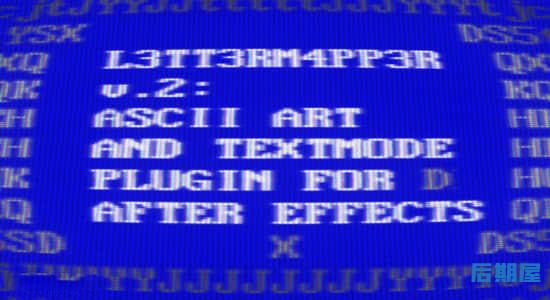



评论0